
モニターは、すべての入力と相互作用の結果を出力するため、コンピューター システムの最も重要なコンポーネントの 1 つです。ただし、コンピューターの電源を入れたときに、モニターが信号を表示せず、スリープ状態になることがあります。これは非常に苛立たしく、何よりも混乱を招く可能性があります。
この問題は、ディスプレイに正しい入力ソースが選択されていない、古いグラフィックまたはディスプレイ ドライバがインストールされている、ケーブルが損傷している、ハードウェアが故障している、モニタの解像度が正しく設定されていない、その他のコンピュータ ハードウェアの問題など、さまざまな理由で発生する可能性があります。幸いなことに、問題は簡単に確認してトラブルシューティングできます。
あなたが同じ問題に直面しているこれらの人の 1 人である場合、その理由から、問題の解決に役立つすべての可能な方法と回避策を以下の記事に記載しました。
モニターの無信号の問題を解決する
残念ながら、この問題を引き起こす正確な理由はないため、すべての解決策を 1 つずつ試して、どれが最適かを確認する必要があります。
解決策 1: モニターの入力ソースを確認する
PC の電源が入っていてもモニターに表示出力が得られない場合は、間違った入力ソースを選択したことが原因です。ほとんどすべてのディスプレイ モニターには、HDMI、VGA、ミラーリング、および DVI 入力用の複数の入力ソースがあります。

このオプションを使用すると、ユーザーは他のデバイスを同じモニターに接続して使用できます。したがって、モニター設定メニューから入力ソースが正しいオプションで選択されているかどうかを確認してください。
解決策 2: ケーブルの損傷
モニターには主に 2 本のケーブルが接続されており、1 本目は電源用、2 本目は入力用であり、これらのケーブルは両方とも正常に動作するために必要です。それらのいずれかが機能していないか問題がある場合、このような問題が発生する可能性があります.

そのため、両方のケーブルが正しく接続されているかどうか、および摩耗による損傷がないかどうかを確認してください。物理的に問題がないように見える場合は、別のペアのケーブルに交換して、内部に問題がないかどうかを確認してください。
解決策 3: ハードウェアを確認する
利用可能な場合はケーブルを他のモニターに接続し、それらが正常に機能している場合は、ケーブルを接続しているハードウェアの障害である可能性があります。つまり、モニター側または PC 側のポートが破損している可能性があります。

CPU ファンとハード ディスク ドライブが動作している場合でも、ディスプレイ出力が表示されないもう 1 つの理由は、グラフィック カードが壊れているためです。 GPU からのディスプレイ出力を与えた場合、これが起こる可能性が非常に高くなります。他のグラフィックス カードが横になっている場合は、切り替えてその可能性を排除できます。
解決策 4: ディスプレイの解像度を確認する
すべてのコンピューターモニターには、ユーザーが自分の好みに応じて選択できる多数の画面解像度のセットがあります。多くの場合、フルスクリーンをサポートするサードパーティのアプリケーションは、モニターがサポートする範囲を超えて解像度を変更することがあります。
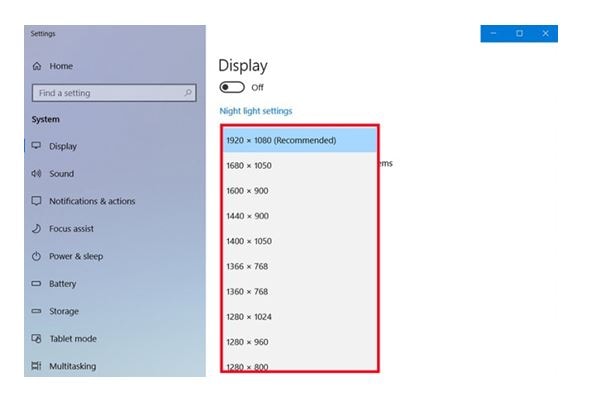
これが発生した場合、モニターが信号なしと言ってスリープ状態になる可能性があります。幸いなことに、これは大きな問題ではなく、簡単に修正できます。オペレーティング システムのセーフ モードで起動し、設定を変更します。
解決策 5: 古いディスプレイ ドライバー
ほとんどの場合、ディスプレイまたはモニター出力に関連する問題の主な原因は、古いディスプレイ ドライバーです。古いバージョンのディスプレイ ドライバーを実行している場合は、できるだけ早く更新して問題を解決する必要があります。必要な手順は次のとおりです。
- Win + R キーを同時に押して RUN プロンプトを開きます。
- devmgmt.msc と入力し、Enter キーを押します。
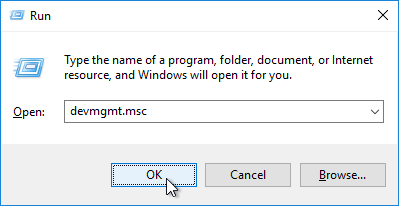
- Display Driver を見つけ、クリックして展開します。
- ディスプレイ ドライバまたはグラフィック カード ドライバを選択します。
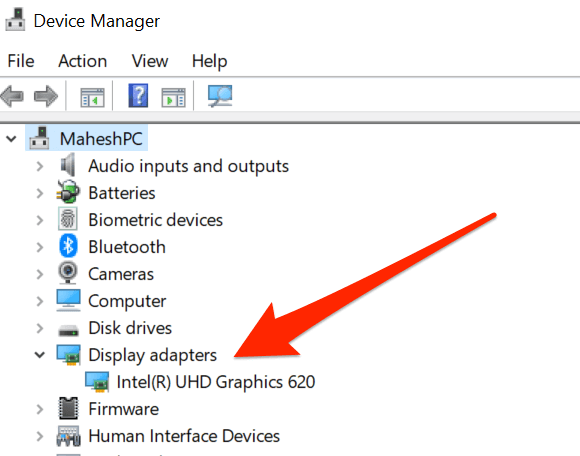
- それを右クリックして、[ドライバーの更新] を選択します。
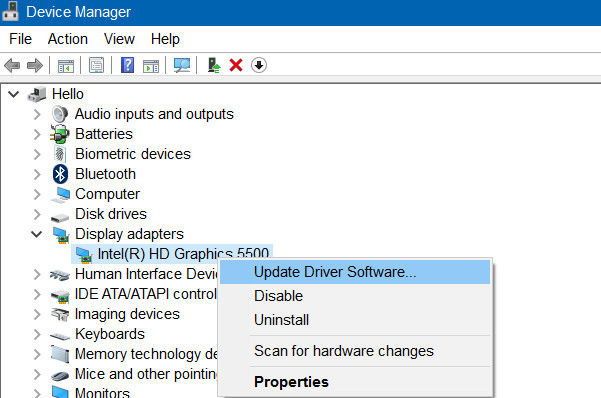
- 次のウィンドウで、好みに応じてオプションを選択します。
- 画面の指示に従って、手順を完了します。
- ドライバーを更新したら、PC を再起動します。
古いドライバーの更新に関しては、一貫性がなく、時間がかかるため、デバイス マネージャーは最適なツールではありません。そのため、自動ドライバー更新ツールを使用することをお勧めします。このツールは、古いドライバーを徹底的に探し、自動的に更新します。ユーザー インターフェイスは非常に使いやすく、一度に複数のドライバーを更新できます。
⇓自動ドライバー更新ツールをダウンロード⇑
結論
モニターを使用できなかったり、PC の電源を入れた後にモニターが信号を表示しない、スリープ状態になるなどの問題に直面すると、非常にイライラすることがあります。そのため、考えられるすべての理由と解決策を、手間をかけずに問題を解決するための適切な手順とともにリストしました.